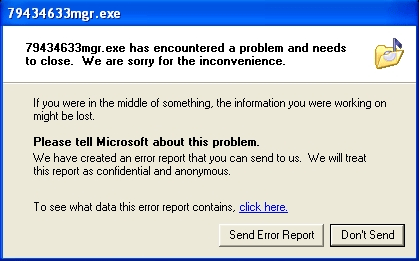Memperbaiki Blue screen atau Layar biru
 |
| Contoh layar biru - blue screen. |
Layar biru terjadi hampir pada semua komputer dengan berbagai macam sebab yang mengakibatkan system tidak bekerja optimal.. Kasus layar biru di sebabkan tidak cocoknya driver, kerusakan hardware, kerusakan software, kerusakan registry, infeksi virus, kerusakan system bios dan salah setting bios.
RQL_NOT_LESS_OR_EQUAL (0X0000000A)
Pesan ini biasa muncul jika terjadi bentrok antara software driver yang berebut tempat di dalam system windows, software driver tidak cocok ini menyebabkan eksekusi exe tidak berjalan.Penyebabnya layar biru dengan pesan RQL_NOT_LESS_OR_EQUAL (0X0000000A) :
Driver bentrok atau tidak cocok
Penggantian PCI card dengan tidak menghapus driver lama.
Kesalahan pada pengaturan sound card atau vidio card
Kesalahan memasang driver PCI card yang terinstal.
Pemecahan permasalahan dengan cara memeriksa kembali konfigurasi bios dan PCI yang terpasang dan kemudian melakukan restore windows dengan cara masuk.
NTFS_FILE_SYSTEM atau FAT_FILE_SYSTEM (0X00000024) atau (0X00000023)
Error layar biru yang di identifikasi adalah kerusakan pada system file sehingga akan memunculkan pesan NTFS_FILE_SYSTEM atau FAT_FILE_SYSTEM (0X00000024) atau (0X00000023).Kerusakan ini tidak berpengaru pada hardware komputer dan hanya perlu untuk melakukan penginstalan kembali untuk mengatasinya.
Sebelum menginstal windows perlu di lakukan adalah memeriksa semua kabel hardisk apakah terpasang dengan baik dan benar dan perlu mengecek hard disk menggunakan komputer lain untuk memastikan hard disk tidak memilki error.
UNEXPECTED_KERNEL_MODE_TRAP (0X0000007F)
Error ini muncul pada layar biru yang di sebabkan oleh overclocking yang melebihi batas toleransi, kerusakan cip memori dan CPU, Kerusakan bios dan IC atau komponen motherboard terlalu panas.Cara mengatasinya daapt melakuan pengecekan menyeluruh terhadap PC. Biasanya error UNEXPECTED_KERNEL_MODE_TRAP (0X0000007F) akan muncul jika masalah di atas di alami oleh PC dan yang perlu di lakukan adalah memperbaiki keadaan ini.
DATA_BUS_ERROR
Error ini muncul jika slot memori pada motherboard mengalami masalah atau kerusakan atau juga terjadi kerusakan chip memori.Cara mengatasi masalah DATA_BUS_ERROR adalah memeriksa dan memperbaiki bagian memori atau slot memori di motherboard.
PAGE_FAULT_IN_NONPAGED_AREA
Error ini muncul akibat kerusakan hardware di antaranya memori yang terdapat pada vidio card, L2 chace atau memori induk.Error PAGE_FAULT_IN_NONPAGED_AREA dapat di atasi dengan mengecek memori utama, lepaskan memori utama dan ganti dengan memori lainnya dan jika komputer hidup normal maka kerusakan berarti pada memori L2 chace atau memori AGP/vidio card
INACCESSIBLE_BOOT_DEVICE
Error INACCESSIBLE_BOOT_DEVICE muncul akibat kesalahan konfigurasi kawat jumper HDD, kesalahan pemasangan driver chipset, boot sector yang terinfeksi virus dan kesalahan pemasangan driver IDE.Pemecahan masalah INACCESSIBLE_BOOT_DEVICE adalah melakuan pemeriksaan dan perbaikan pada bagian bagian yang tercantum di atas.
VIDEO_DRIVER_INIT_FAILURE
Error VIDEO_DRIVER_INIT_FAILURE di akibatkan kurang sempurnanya proses instal driver AGP/Vidio card yang sering terjadi ketika power komputer mati pada saat proses instal software driver. Cara mengatasi masalah ini adalah menginstal kembali keseluruhan system.BAD_POOL_CALLER
Masalah terjadi ketika uncompatible driver yang timbul jika terjadi kesalahan instal windows atau upgrade windows sehingga driver tidak cocok karena adanya perubahan kernel dan system.Error BAD_POOL_CALLER dapat di atasi dengan menginstal ulang komputer.
PEN_LIST_CORRUPT
Jika terjadi kerusakan memori utama maka akan muncul pesan PEN_LIST_CORRUPT dan untuk mengatasi maslah ini dapat melakuan penggantian memori.MACHINE_CHECK_EXCEPTION
Error ini muncul ketika terjadi over clocking berlebihan, cacatnya prosesor , kerusakan pada power suply yang kurang memberikan daya listrik atau terjadi kerusakan regulator tegangan motherboard.Cara mengatsinya biasanya di perlukan teknisi elektronik untuk memeriksa power suply dan regulator motherboard untuk perbaikan dan untuk mengatasi secara keseluruhan layar biru ini perlu memeriksa keseluruhan komputer dan melakuan perbaikan.Secara keseluruhan dapat melakukan pemeliharaan komputer agar terhindar dari berbagai masalah dan dapat menggunakan komputer secara bijak
Rating: 4.9
Reviewer: Admin 2
ItemReviewed: Mengenal dan memperbaiki layar biru